Comment configurer les caméras iPad: un guide complet pour s'intégrer à des sujets chauds récents
Avec la mise à niveau continue des fonctions iPad, ses caméras sont devenues un outil important pour le tournage quotidien des utilisateurs, les appels vidéo et la création créative. Cet article analysera en détail la méthode de réglage des caméras iPad et intègrera des sujets populaires sur Internet au cours des 10 derniers jours pour vous aider à mieux utiliser les fonctions de l'appareil.
1. Tutoriel sur les paramètres de base des caméras iPad
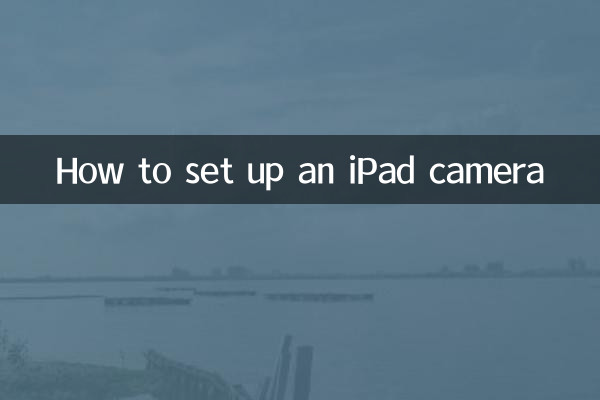
1 et 1Ouvrez l'application de la caméra: Glissez à gauche de l'écran d'accueil ou de l'interface de verrouillage pour démarrer rapidement.
2Sélection de mode de prise de vue:
| modèle | Description de la fonction | Scénarios applicables |
|---|---|---|
| photo | Prise de vue statique par défaut | Photographie quotidienne |
| vidéo | Prend en charge 4k / 60fps | Enregistrement de vlog |
| Portrait | Effet de flou d'arrière-plan | Gros plan du caractère |
3 et 3Chemin des paramètres avancés:
Paramètres> Caméra> Format> Sélectionnez "Haute efficacité" (SECTACE HEIC / HEVC) ou "Meilleure compatibilité" (format général JPEG / H.264)
2. Sujets chauds pertinents
| Sujets chauds | Fonctionnalités d'iPad associées | Indice de popularité |
|---|---|---|
| Tendances de la photographie AI | Smart HDR4 Optimisation automatique | ★★★★ ☆ |
| Équipement de bureau à distance | Caractères centraux centrés | ★★★ ☆☆ |
| Création vidéo courte | Mode d'effet de film | ★★★★★ |
3. Paramètres professionnels des compétences de tir
1 et 1Assistage de la ligne de grille:
Activer le chemin: Paramètres> Appareil photo> activer "Grid"
Fonction: Suivez le principe de composition de la méthode en trois parties pour améliorer le professionnalisme de la prise de vue
2Ajustement de la compensation d'exposition:
Après avoir cliqué sur la mise au point sur l'interface de prise de vue, faites glisser l'icône du soleil pour ajuster la lumière et l'obscurité.
3 et 3Compétences d'enregistrement rapides:
• Appuyez et maintenez la touche d'obturation pour enregistrer rapidement la vidéo
• Faites glisser la touche d'obturation à droite pour verrouiller le mode de prise de vue continu
4. Référence des données de compatibilité des équipements
| modèle iPad | Configuration de la caméra arrière | Fonctions en vedette |
|---|---|---|
| iPad Pro 2022 | Double photographie + lidar | Vidéo PRORES |
| iPad Air 5 | 12 millions de pixels | Smart HDR3 |
| iPad 10 | Angle horizontal ultra-large | Scène centrale |
5. Questions fréquemment posées
1 et 1Flaison photo:
• Nettoyez l'objectif
• Désactiver la "détection de scène" (paramètres> appareil photo)
• Assurer un soutien stable pendant la prise de vue
2Optimisation de l'espace de stockage:
• Activer la bibliothèque photo iCloud
• Utilisez régulièrement l'option "Optimiser le stockage"
• Sélection du format vidéo 1080p au lieu de 4K (pas d'exigences professionnelles)
3 et 3Dépannage des anomalies fonctionnelles:
Force Redémarrer la combinaison des touches: appuyez rapidement sur Volume +, Volume - et maintenez le bouton d'alimentation jusqu'à ce que le logo Apple apparaisse
6. Prévisions de tendance de la photographie en 2023
Selon une analyse récente des médias faisant autorité tels que Techradar, iPad Photography présentera trois principales directions de développement:
• Pulpularisation de la technologie de synthèse en temps réel AR
• Photographie informatique collaborative multi-objectifs
• outil de réglage de couleur vidéo de qualité professionnelle intégrée
En définissant rationnellement les paramètres de la caméra iPad et en combinant les dernières tendances technologiques, les utilisateurs peuvent utiliser pleinement le potentiel de leur appareil. Il est recommandé de vérifier régulièrement la mise à jour du système pour obtenir les dernières fonctions d'image, telles que la fonction de reconnaissance et de photographie d'objets nouvellement ajoutés dans iOS 16.4.

Vérifiez les détails

Vérifiez les détails